Het was een van de meest verwachte nieuws sinds Tim Cook maanden geleden aankondigde dat Apple Pay voor het einde van 2016 een realiteit zou zijn in Spanje, en het is eindelijk bevestigd. Vanaf vandaag, 1 december, is Apple Pay een mogelijke betaalmethode in ons land, en hoewel het een betalingssysteem is waarvan de belangrijkste deugd eenvoud is, is het iets compleet nieuws, dus het is belangrijk om de details ervan te kennen We gaan alles uitleggen over hoe Apple Pay in Spanje werkt, van de configuratie tot hoe je met je iPhone of Apple Watch in elk etablissement betaalt.
Eisen
Het belangrijkste is om een compatibel Apple-apparaat te hebben. U kunt betalen met uw iPhone, iPad, Apple Watch en Mac, hoewel dit niet op alle apparaten op dezelfde manier gebeurt Apple Pay-compatibiliteit met elk apparaat is als volgt:
- iPhone SE, 6, 6 Plus, 6S, 6S Plus, 7 en 7 Plus
- iPad mini 3 en 4, iPad Air 2, iPad Pro 9,7 en 12,9 inch
- Originele Apple Watch Series 1 en 2
- Elke Mac vanaf 2012 met macOS Sierra, zolang je een compatibele iPhone en Apple Watch hebt
- MacBook Pro 2016 met TouchID
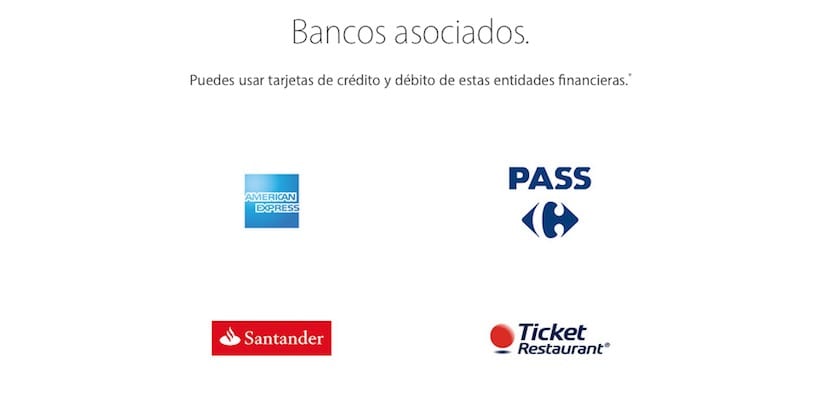
Naast het hebben van een compatibel apparaat, is het noodzakelijk dat u de kaart heeft van een van de entiteiten die momenteel compatibel is met het systeem, namelijk Santander, American Express, Carrefour (PASS Card) en Ticket Restaurant Verwacht wordt dat er in de nabije toekomst nieuwe entiteiten zullen worden toegevoegd aan Apple Pay in Spanje, maar tot nu toe heeft nog geen enkele hun intentie bevestigd om deel uit te maken van dit betalingssysteem.
Hoe u een kaart toevoegt aan Apple Pay

De procedure is heel eenvoudig, maar kan per bank verschillen. Open de Wallet-applicatie, klik op "Creditcard of betaalpas toevoegen" en maak een foto van de kaart. U kunt de gegevens ook handmatig invoeren. Het is noodzakelijk dat u ook een code invoert die u per sms ontvangt, en in sommige gevallen moet u zelfs de entiteit bellen zodat de kaart wordt geactiveerd in Apple Pay In mijn geval was dit allemaal niet nodig, en alleen het invoeren van de sms-code was voldoende.
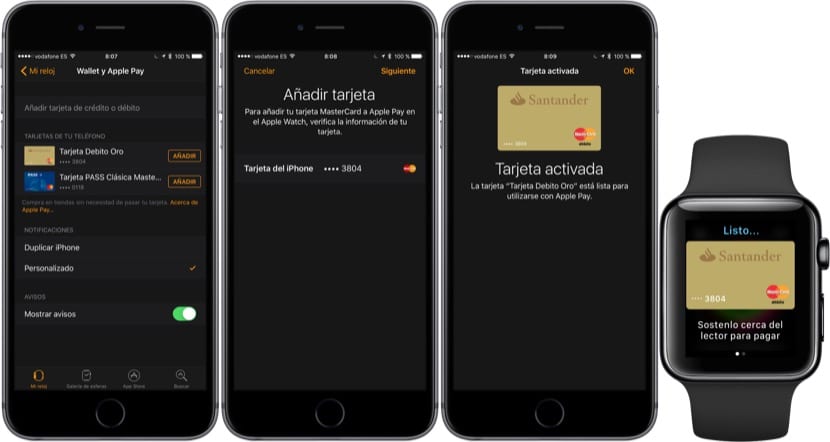
Als u een Apple Watch heeft, wordt u automatisch gevraagd of u de kaart aan de Apple Watch wilt toevoegen. U kunt dit ook op elk moment doen vanuit de Watch-applicatie, in het menu "Wallet en Apple Pay". De procedure is hetzelfde als in het geval van de iPhone, u moet de code die u per sms ontvangt, opnieuw bevestigen, en na een paar seconden heb je de kaart op je Apple Watch klaar voor gebruik.
Waar te betalen met Apple Pay
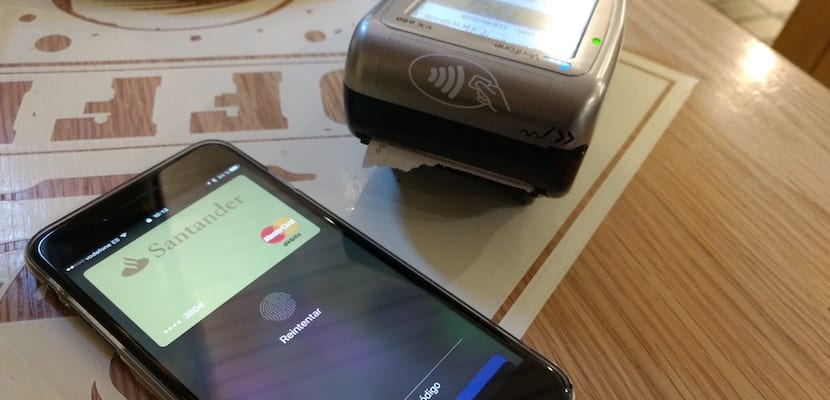
U kunt betalen in elke winkel met een «Contactloze» kaartlezer, die u gemakkelijk kunt herkennen aan de sticker die ze hebben met een symbool dat lijkt op WiFi. Waarom geven sommige winkels ook aan dat ze compatibel zijn met Apple Pay? Omdat hun terminals 100% compatibel zijn, hoeft u geen enkele code in te voeren om uzelf te identificeren, maar gebruikt u gewoon Touch ID. In degenen die niet volledig compatibel zijn, moet u uw kaartpincode invoeren voor aankopen van meer dan € 20. Naarmate betaalterminals worden geüpdatet, valt te verwachten dat deze "dubbele authenticatie" geleidelijk zal verdwijnen.
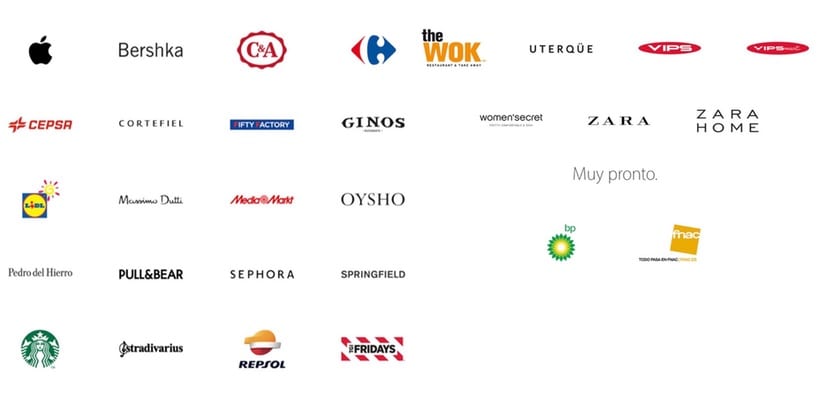
De lijst is al groot en bevat belangrijke winkels als ZARA, Cortefiel, Carrefour of benzinestations zoals Cepsa. Sindsdien nog steeds niet compleet El Corte Inglés en Mercadona zijn al lange tijd compatibel met deze betalingen en komen niet voor in de lijst, dus er zijn ongetwijfeld veel meer bedrijven die compatibel zijn met Apple Pay dan aangegeven in deze afbeelding, en de lijst zal ongetwijfeld snel groeien.
Betalen met Apple Pay
Het is heel gemakkelijk om met Apple Pay te betalen zodra alles op uw iPhone is ingesteld. Wanneer u moet betalen, laat de handelaar dan weten dat u dit met een kaart zult doen, zodat u de betaling kunt afronden met de bijbehorende kosten. Haal uw iPhone tevoorschijn en breng deze naar de POS-terminal, de iPhone zal onmiddellijk detecteren dat er een betaling zal worden gedaan en zelfs als deze is geblokkeerd, verschijnt de kaart op het scherm om Apple Pay te gebruiken Op dat moment kunt u kiezen met welke u wilt betalen, als u meerdere add-ons heeft, hoeft u alleen uw vingerafdruk op de Touch ID-sensor van de iPhone te plaatsen en wordt de betaling uitgevoerd. Zoals we eerder zeiden, als het etablissement Apple Pay ondersteunt, is dit het. Als dit niet het geval is, moet u de pincode invoeren als de aankoop hoger is dan € 20, -.

Apple Watch-betalingen zijn net zo eenvoudig. Druk twee keer op de knop onder La Corona, kies de kaart (als je er meerdere hebt) en breng het horloge dichter bij de betaalautomaat. De transactie wordt uitgevoerd zonder dat er een andere identificatie nodig isOmdat het horloge het niet nodig heeft, moet u elke keer dat u het om uw pols doet een ontgrendelingscode vragen.
Andere betalingsmethoden
Apple Pay kan ook worden gebruikt om binnen applicaties te betalen met uw iPhone of iPad, en om te betalen op webpagina's, vanaf uw Mac, iPhone en iPad Maar we zullen u later over deze procedure vertellen.
En Mexico voor wanneer? Het is nog niet bekend ??
Ik zie hier geen duidelijk voordeel in. Je moet de telefoon eruit halen alsof je de kaart eruit hebt gehaald, ik zie het meer een piqué dan een hulpprogramma.